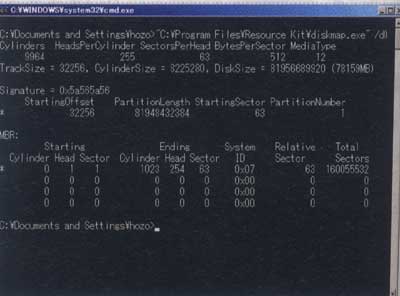ハードディスク管理の手法を知る
領域の確保とフォーマットでHDDは記憶媒体になる
パソコンショップなどで販売されているHDDは、パソコンに装着しただけでは使うことができない。ウィンドウズでHDDを使うためには、領域の確保とフォーマット(論理フォーマット)という処理を行なう必要があるのだ。HDDの中には、「プラッタ」と呼ばれる磁気の塗布された円盤=ディスクが複数枚、格納されている。ディスクは複数の同心円によって「トラック」に分割され、さらに放射状に等分されて「セクタ」となる。この、ディスクをセクタで分割するのが物理フォーマットという作業だが、ほとんどのHDDは物理フォーマットが済んだ状態で販売されている。
領域の確保は、物理的に分割されたディスクを論理的に区切り、どこからどこまでの範囲を何という名前のドライブにするかを決める作業だ。ウィンドウズ98/Meでは、領域を確保する際に「fdisk」というプログラムを用いてコマンドで処理していた。一方、ウインドウズ2000/XPでは「ディスクの管理」という管理コンソールからマウス操作による領域の確保が可能になっている。なお、複数に分割した領域(ドライブ)は「パーティション」と呼ばれるが、ウインドウズ2000/XPでは、論理的に分割された各領域に対して「ボリューム」という用語を使用することが多い。「パーティション」と「ボリューム」はほぼ同義と考えてよいだろう。確保されたボリュームに対し、論理フォーマット(「初期化」ともいう)を実行することでHDDはようやくウィンドウズに認識される。論理フォーマットを実行すると、複数のセクタをひとまとめにした「クラスタ」が生成される。このクラスタが、ウィンドウズの最小のデータ管理単位であり、フォーマットはクラスタを生成するための作業だということもできる。なお、クラスタのサイズはボリュームの総サイズなどによって異なる。
データ管理のための基本的な仕組みが「ファイルシステム」だ
ウインドウズ98/Meでメインに使われるファイルシステムが「FAT」(ファット)だ。FATでは、HDDの先頭に用意された「ファイルアロケーションテーブル」というデータベーステーブルでディスク内のファイル/フォルダを管理している。ファイル/フォルダをコピー・移動したり作成・削除したりすると、FATの情報が更新されるのだが、FATは破損に備えてバックアップコピーがひとつ作成される。FATには16ビット版と32ビット版が存在し、両者を明確に区別するときには「FAT16」「FAT32」という表記を使う。一方、ウインドウズ2000/XPでは、FAT/FAT32に加えて、それらよりもリッチな機能を持つ「NTFS」(エヌティーエフエス)というファイルシステムが利用可能になっている。NTFSでは「マスターファイルテーブル」(MFT)によってファイル/フォルダを管理しているのだが、このMFTは複数のコピーを作成することが可能。広大なディスク領域で大きなサイズのファイルや大量のファイルを安全かつ確実に扱うのに適しているファイルシステムだ。NTFSには、ウインドウズ98/Meからアクセスできないというデメリットもあるが、データの圧縮や暗号化、ユーザーごとのアクセス権の管理、データの書き込み時に記銀をとってファイルの破損に備える「ジャーナリング」ユーザーごとに使用領域を制限する「ディスククオータ」など魅力的な機能が多い。せっかくこれらのメリットを享受できるのだから、やはりウインドウズ2000/XPはNTFSで運用すべきなのだ。
ディスクをパーティションに分割すると、パーティションの先頭のセクタ番号や容量などの情報がディスクの先頭にあるパーティションテーブルへ書き込まれる。パーティションテーブルの情報は、「Diskmap」などのツールを使うと参照できる
▼ウインドウズがサポートしているファイルシステム(表1)
| ファイル システム |
概要 | 最大サイズ | 対応 OS |
| FAT16 | MS-DOSからウインドウズXPまで幅広く利用可能なファイルシステム。 ディスクを2の16乗(16ビット)=65,536個のクラスタにわけて管理する。 ファイル名は8文字+拡張子3文字の形式にする必要がある |
2GB(VFATに よっては4GB) |
共通 |
| FAT32 | ウインドウズ95OSR2ではじめてサポートされたファイルシステム。 ディスクを2の32乗(32ビット)=約42値個のクラスタにわけて管理 でき、最大で2TBもの大容暮のディスクが扱える |
2TB | 共通 |
| NTFS | ウインドウズNTの系譜を受け継ぐウインドウズ2000/XPで利用可能 なファイルシステム。大容量のディスクを効率よく管理することができる。 また、非常に強固なセキュリティを持ち信頼性も高い |
16TB(倫理値 では16EB) |
2000 XP |
| CDFS | CD-ROMのためのファイルシステム。「ISO9660」というCD-ROMの 共通規格と上位互換性を持っており、255文字までの長いファイル名 を扱うことができる |
- | 共通 |
| UDF | 記録型のCD/DVDメディアで利用されているファイルシステム。 オペレーティングシステムに依存しないオープンな規格で、 光メディアの業界団体「OSTA」によって策定された |
- | 共通 |
NTFSのHDD(クラスタサイズは4KB)に保存してある1KBのファイルのプロパティダイアログで<全般>タブを開いたところ、「サイズ」と「ディスク上のサイズ」という2種類の項目が用意されていることがおわかりいただけるだろう。「サイズ」が1KBであるにもかかわらず、ディスク上では4KB=1クラスタぶんの領域を占めている
(表2)
| NTTS | ドライブサイズ | クラスタサイズ | FAT32 | ドライブサイズ | クラスタサイズ |
| 512MB以下 | 512バイト | 8GB未満 | 4KB | ||
| 513MB以上1GB未満 | 1KB | 8GB以上16GB未満 | 8KB | ||
| 1G以上2GB未満 | 2KB | 16GB以上32GB未満 | 16KB | ||
| 2GB以上 | 4KB | 32GB以上 | 32KB |
<PR>HDD:ネット最安はどこ!?
HDDを効率的に使うためにはクラスタギャップを最小限にすべし
クラスタがウインドウズでデータを扱う最小単位であり、1クラスタあたりのサイズは、ボリューム全体のサイズや適用するファイルシステムによって変化するのだ。上の表に、FAT32とNTFSについてファイルシステムとクラスタサイズの相関関係をまとめた(表2)。この表を基にすると、80GBのHDDをNTFSでフオ←マットするとクラスタサイズは4KBになる。一方、同じHDDをFAT32でフォーマットすると、クラスタサイズは32KBになる。28KBというこの差は、小さなファイルをたくさん保存しなければならない環境で大きな意味を持つのだ。ここで、1KBのファイルを1,000個保存することを考えてみよう。1,000個のファイルを格納するには、1ファイル=1クラスタの原則により1,000個のクラスタが必要になる。クラスタサイズが32KBのFAT32では、32KB×1,000でディスク上の領域を32MBぶん消費する。このとき、1クラスタ(32KB)あたり、実際に使用されるのは1KBのみで、残りの31KBの領域は使われないまま。この使われない31KBぶんを「クラスタギャップ」と呼び、クラスタギャップが小さければ小さいほど、ディスクを効率的に使用することができる。たとえばNTFSの場合だと消費領域は4KBX1,000の約4MBで済むわけだ。
2.2TB以上の起動ディスクを作るにはUEFIが必須
3TBパーティションを扱うには実質UEFIと64bitOSが必須。
3TBのHDDを使うときに問題になるのが、MBRでは2.2TB以上のパーティションを作れないという点だ。データドライブとして3TBのHDDを使うなら、起動ドライブがMBRでも問題なく、WindowsからデータドライブをGPTに変換して1パーティションにまとめることができる。しかし、起動ドライブとして使う場合は、OSインストール時にGPTでパーティションを作る必要があり、これにはGPT領域を起動ドライブとして扱えるUEFIに対応したマザーボードを用いなければならない。また、それに加えてGPTをサポートするOSも必要だ。Windowsの場合は64bit版の7またはVistaがこれにあたる。
| MBR | GPT |
・32ビット管理 |
・64ビット管理 ・512Bセクタ×2の64乗=8.5ZB →8ZBもの大容量ディスクを使える |
BIOSの精機を覆すUEFIの革新性
UEFI(Unified Extensible Firmware Interface)とは、当初IntelがBIOS(Basic Input/Output System)を「EFI」に置き換える目的で考案したファームウェアの仕様で、現在は「UEFI」に名を変え、UEFIフォーラムによって仕様策定が進められている。BIOSからUEFIに移行することで、設計の自由度が増し、大幅に機能を強化できるようになる。現状での自作ユーザーにとってのUEFI化の大きなメリットは二つ。その一つが起動ドライブの容量制限が実質的になくなることだ。BIOSは約2.2TB以上のディスクパーティションを管理可能なGPT(GUID Partition Table)領域からのOS起動に対応しておらず、これにはUEFIに対応したマザーボードが必要となる。マザーメーカーがしきりに3TBHDDへの対応をアピールするのはこの理由による。もう一つのメリットは、グラフィカルな画面デザインやマウス操作を導入できること。UEFIだからといって設定できる内容に大きな違いはないものの、テキストベースのBIOSに苦手意識を持つユーザーも少なからずおり、GUI化によってある程度直感的な操作が可能になる。
用語辞典
FAT【ファット】
ディスクに記録されているデータの位置情報を記録しておく領域。MS-DOSやWindowsなどで利用されるファイル・システムの通称で、本来はディスク上のどのクラスタにどのファイルが入っているかという情報を保存する領域をいう。ファイルを呼び出すとき、ディレクトリを見て、呼び出すファイルを探し、FATを見てどのクラスタに入っているのか調べる。たとえ1つのファイルが連続しない複数のクラスタに分割して格納されたとしても、そのFATのクラスタ番号を手がかりに、ディスクから1つのファイルとして読み込む。単にFATという表現を使っている場合はFAT16を指すことが多い。
MBR
PCなどの外部記憶装置で、起動時に最初に読み込まれる領域。システムが存在する位置などの情報が記録されている。
GPT
MacOS Xで新たに採用されたパーティション形式。32bit版WindowsではVista以降、64bit版WindowsではXP以降でサポートしている。最大8ZiBの領域を管理できる。